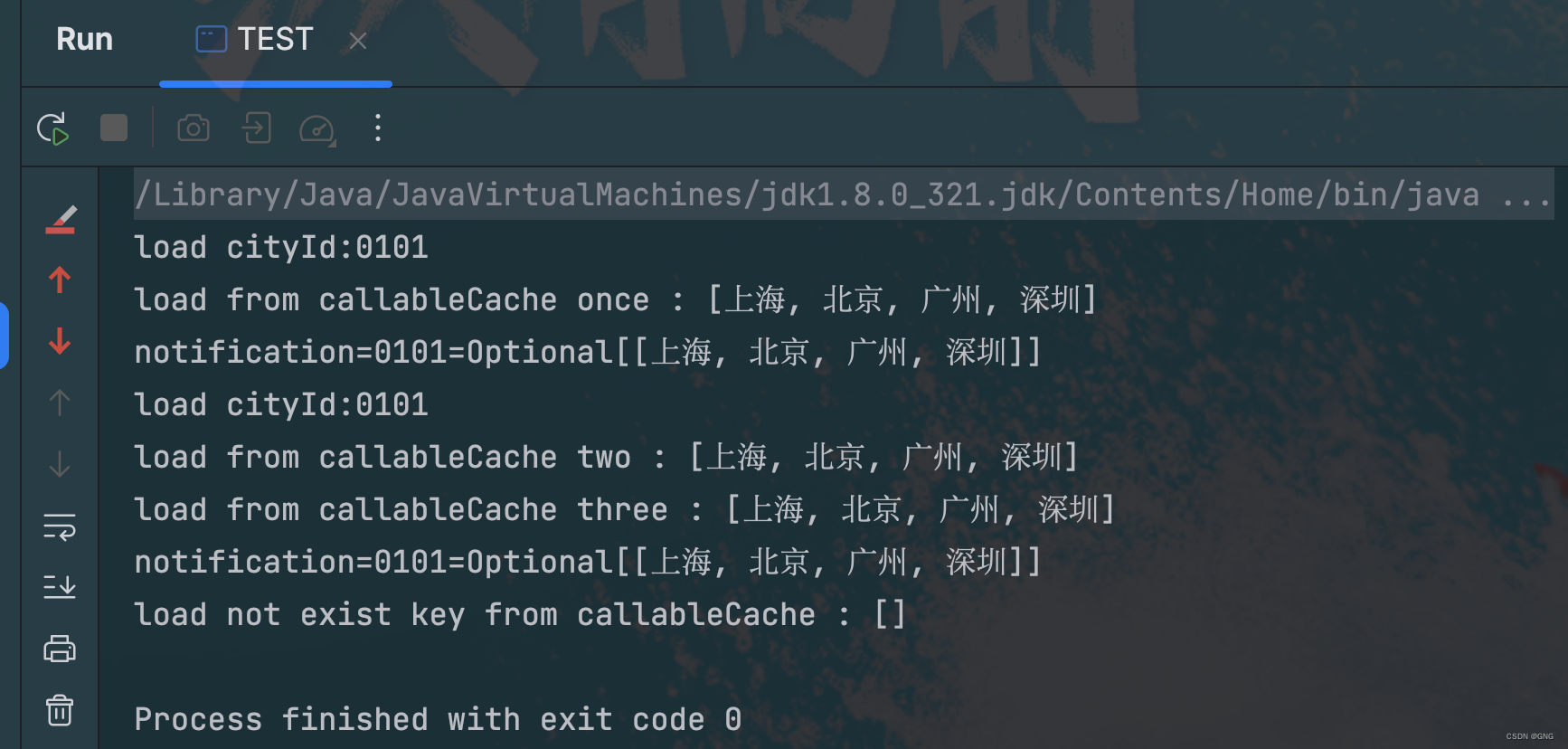文章目录
- 1. 以 pnpm 构建 monorepo
- 1.1 全局安装 pnpm
- 1.2 配置 pnpm 的 monorepo 工作区
- 1.3 仓库项目内的包相互调用
- 1.4 TypeScript 初始化配置文件
- 2. 通用配置文件
- 2.1 添加 .editorconfig 编辑器格式配置文件
- 2.2 添加 .gitignore git 忽略文件
- 2.3 添加 .npmrc npm配置文件
- 2.4 工作区配置
- 2.5 添加 .gitattributes 配置git 使用的文件和路径的属性
- 3. play 项目搭建
- 3.1 使用 Vite 来创建项目
- 4. TypeScript 的 Monorepo 设置
- 4.1 TypeScript 项目引用
- 4.2 TypeScript 的类型检查
- 4.3 串行/并行执行脚本
1. 以 pnpm 构建 monorepo
monorepo 是一个项目仓库,里面可以存放多个项目,每个项目可以独立管理,并且可以共享依赖。
pnpm 全称 performant npm,意思为高性能的 npm。pnpm 由 npm/yarn 衍生而来,解决了 npm/yarn 内部潜在的 bug,极大的优化了性能,扩展了使用场景。
1.1 全局安装 pnpm
npm install -g pnpm
然后在项目下使用 pnpm init 进行 package.json 的初始化,得到 package.json 初始内容,然后把 package.json 中的 name 属性删掉,并且添加一个 “private”: true 属性,因为它是不需要发布的。
为了减少因node的版本的差异而产生开发环境错误,在package.json中增加engines字段来限制版本
为项目指定使用指定版本的node.js,在package.json中增加peerDependencies字段来限制版本
{"private": true,"scripts": {},"peerDependencies": {"vue": "^3.2.0"},"engines": {"node": ">=16"},}
1.2 配置 pnpm 的 monorepo 工作区
在这个仓库下,我们需要管理多个项目,就可以采用 pnpm 的 monorepo。在仓库的根目录下创建一个 pnpm-workspace.yaml 文件,可以在 pnpm-workspace.yaml 配置文件中指定这个仓库中有多少个项目。
packages:- packages/*- docs- play- internal/*
play 目录是示例项目,在开发的时候可以知道效果是否达到预期;
docs 目录是文档项目,展示组件的使用方法;
internal 目录是内部项目,存放一些私有组件,比如:打包方法、等;
packages 目录是所有组件的项目目录了,在 packages 目录中又可以放很多包的项目目录,比如,组件包目录:components、主题包目录:theme-chalk、工具包目录:utils 等。
然后每一个包目录里面也需要一个 package.json 文件进行声明这是一个 NPM 包目录。所以需要进入每个包目录进行初始一个 package.json 文件。
以 components 包为例,进入到 components 目录底下初始化一个 package.json 文件,更改包名:@vision-ui-vue/components。文件内容如下:
{"name": "@vision-ui-vue/components","version": "1.0.0","description": "","main": "index.js","scripts": {"test": "echo \"Error: no test specified\" && exit 1"},"keywords": [],"author": "","license": "ISC"
}
其他两个的包名则分别为:@vision-ui-vue/theme-chalk 和 @vision-ui-vue/utils,创建过程同上。
至此一个初步搭建的项目目录结构如下:
├── docs
├── packages
│ ├── components
│ │ └── package.json
│ ├── theme-chalk
│ │ └── package.json
│ └── utils
│ └── package.json
├── play
├── package.json
└── pnpm-workspace.yaml
1.3 仓库项目内的包相互调用
@vision-ui-vue/components 、@vision-ui-vue/theme-chalk 、@vision-ui-vue/utils 这几个包要互相进行调用呢,就需要把它们安装到仓库根目录下的 node_modules 目录中。
在根目录下进行安装操作
pnpm install @vision-ui-vue/components -w
pnpm install @vision-ui-vue/theme-chalk -w
pnpm install @vision-ui-vue/utils -w
-w 表示安装到共公模块的 packages.json 中,也就是根目录下的 packages.json
安装后根目录下的 package.json 的内容为:
{"dependencies": {"@vision-ui-vue/components": "workspace:^","@vision-ui-vue/theme-chalk": "workspace:^","@vision-ui-vue/utils": "workspace:^"}
}
workspace:^ 将来发布的时候会被转换成具体的版本号。
1.4 TypeScript 初始化配置文件
安装依赖
pnpm install vue typescript @types/node -D -w
安装完成后,执行 pnpm tsc --init 初始化TypeScript配置文件tsconfig.json。
2. 通用配置文件
2.1 添加 .editorconfig 编辑器格式配置文件
在根目录新建 .editorconfig 文件,内容如下
# 此文件为 EditorConfig 配置文件,用于设置通用的代码格式化规则。
# root = true 表明此配置文件是根配置,对整个项目生效。
root = true# 此段配置适用于所有文件类型
[*]
# 字符编码设置为 UTF-8
charset = utf-8
# 使用空格进行缩进,而非制表符
indent_style = space
# 每个层级的缩进大小为 2 个空格
indent_size = 2
# 行尾换行符使用 LF (Unix) 格式
end_of_line = lf
# 在文件末尾自动添加新行
insert_final_newline = true
# 自动删除行尾的多余空格
trim_trailing_whitespace = true
# 引用字符串默认使用单引号
quote_type = single
2.2 添加 .gitignore git 忽略文件
在根目录新建 .gitignore 文件,内容如下
# 此文件用于指定在项目中应当被忽略的文件和文件夹
# 忽略的项目主要分为以下几类:# 编辑器目录和文件
.idea# 包管理器相关文件
node_modules
.pnpm-debug.log*# 系统产生的文件
.DS_Store# 打包输出的目录和文件
dist
coverage
packages/vision-ui-vue/version.ts# 本地环境配置文件
*.local
.eslintcache
# Cypress 测试产生的文件
cypress/screenshots/*
cypress/videos/*
# 临时文件
tmp2.3 添加 .npmrc npm配置文件
在根目录新建 .npmrc 文件,内容如下
# shamefully-hoist=true: 允许在npm安装时跨范围提升依赖,这可能会导致某些依赖版本的不一致。
shamefully-hoist=true# strict-peer-dependencies=false: 关闭对peer dependencies的严格检查,这意味着在安装时即使peer dependencies不匹配也不会报错。
strict-peer-dependencies=false# shell-emulator=true: 启用shell模拟器,这可能在某些环境下用于模拟终端行为,例如在没有真实终端的环境中运行shell命令。
shell-emulator=true2.4 工作区配置
- 在根目录新建 .vscode 文件夹
- 在 .vscode 文件夹下新建 settings.json 文件,用来配置vscode编辑器和相关插件
{"editor.formatOnSave": true,"npm.packageManager": "pnpm","eslint.probe": ["javascript","javascriptreact","typescript","typescriptreact","html","vue","markdown","json","jsonc"],"eslint.validate": ["javascript","javascriptreact","typescript","typescriptreact","html","vue","markdown","json","jsonc"],"i18n-ally.localesPaths": "packages/locale/lang"
}
- 在 .vscode 文件夹下新建 extensions.json 文件,推荐当前项目使用的插件
{"recommendations": ["vue.volar","dbaeumer.vscode-eslint","esbenp.prettier-vscode","antfu.vite","lokalise.i18n-ally"]
}
2.5 添加 .gitattributes 配置git 使用的文件和路径的属性
- 在根目录下新建 .gitattributes 文件,内容如下
#
# 此文件用于配置不同文件类型的属性,主要关注于语言检测设置。
# 文件使用键值对的形式,其中键表示文件扩展名,值则为该文件类型的属性设置。
# 属性设置可以包含多个指令,用等号分隔。这里的指令主要关注于"linguist-detectable",
# 用于告诉GitHub的Linguist库是否应检测和统计特定文件类型。
## 配置所有文本文件默认的行尾字符为LF
text=auto eol=lf# 接下来,对于特定的文件类型,设置其是否被Linguist库检测。
# 对于CSS、SCSS和TS文件,这里设置为不进行检测。
*.ts linguist-detectable=false
*.css linguist-detectable=false
*.scss linguist-detectable=false# 对于JS和Vue文件,设置为允许Linguist库进行检测。
*.js linguist-detectable=true
*.vue linguist-detectable=true
3. play 项目搭建
3.1 使用 Vite 来创建项目
pnpm create vite play --template vue-ts
在根目录执行 pnpm install 安装依赖,进入 play 目录执行 pnpm dev 启动项目。但是每次这样执行太麻烦了,可以在根目录的 package.json 文件的 scripts 选项进行以下配置:
{
"scripts": {"dev": "pnpm -C play dev"}
}
这样就可以在根目录通过 pnpm run dev 启动 play 项目里面 package.json 文件中 scripts 选项中对应的 dev 命令了。
4. TypeScript 的 Monorepo 设置
上面通过 pnpm 提供的通过构建 pnpm-workspace.yaml 文件,进行声明对应的工作区的方式构建整个项目的结构。这种方式主要是以功能模块进行划分目录结构的,比如说,一个功能包目录里面包含了测试模块,但在最终进行生产编译打包的时候,不希望对测试模块的文件进行打包的,所以需要在 TypeScript 编译进行划分模块,让生产的时候只进行核心模块进行编译打包。
4.1 TypeScript 项目引用
tsconfig.json 文件有一个顶级属性references,它支持将 TypeScript 的程序项目分割成更小的组成部分,进而可以提高类型检查和编译的速度。组件库已经采取 monorepo 的方式进行管理,也就是将项目根据功能的不同拆分成多个子项目,原则上各子项目之间尽量减少耦合度。比如说上面初步把组件库分成组件部分(packages)和展示部分(play),还有将来的测试部分(tests),测试和展示部分都是依赖组件部分的,但测试和展示部分是没有关联,所以测试或展示任何一部分发生了改变,应该只编译发生改变的部分,另外没有发生变化的部分不应该进行编译才对。
那么通过 tsconfig.json 文件的顶级属性references,就可以将组件库再进行划分,从而变得更加的合理和编译性能的进一步提升。
上面 1.3 步,已经在根目录初始化了tsconfig.json 文件,修改内容如下:
{"files": [],"references": [{ "path": "./tsconfig.web.json" }, // 组件包部分{ "path": "./tsconfig.play.json" } // 组件 play 部分]
}
每个引用的 path 属性可以指向包含 tsconfig.json 文件的目录,也可以指向配置文件本身。经过上面的设置,就等于是在 TypeScript 层又把组件库项目分成了三个部分。然后通过具体配置文件进行具体每个部分的 TypeScript 编译项设置。而每个部分都有一些公共的配置项,所以又可以把公共的配置项进行抽离设置到一个公众配置文件中,再通过 extends 进行引用,这样一来就可以大大减少相同的配置代码。
组件包部分配置项 tsconfig.web.json 文件:
{"extends": "./tsconfig.base.json","compilerOptions": {"composite": true, // 是否开启项目编译,开启该功能,将会生成被编译文件所在的目录,同时开启declaration、declarationMap和incremental,默认:false"jsx": "preserve", // 指定JSX代码生成用于的开发环境"lib": ["ES2018", "DOM", "DOM.Iterable"], // 指定项目运行时使用的库"types": ["unplugin-vue-define-options"], // 用来指定需要包含的模块,并将其包含在全局范围内"skipLibCheck": true // 是否跳过声明文件的类型检查,这可以在编译期间以牺牲类型系统准确性为代价来节省时间,默认:false},"include": ["packages",],// 使用 include 来指定应从绝对类型中使用哪些类型"exclude": [ // 提供用于禁用 JavaScript 项目中某个模块的类型获取的配置"node_modules","**/dist","**/__tests__/**/*","**/gulpfile.ts","**/test-helper","packages/test-utils","**/*.md"]
}
通过 include 属性进行限制组件部分的范围
组件 play 部分配置项 tsconfig.play.json 文件:
{"extends": "./tsconfig.web.json","compilerOptions": {"allowJs": true, // 是否允许编译器编译JS,JSX文件"lib": ["ESNext", "DOM", "DOM.Iterable"] // 指定项目运行时使用的库},"include": [ // 使用 include 来指定应从绝对类型中使用哪些类型"packages","typings/components.d.ts","typings/env.d.ts","play/main.ts","play/env.d.ts","play/src/**/*"]
}
通过 include 属性进行限制 play 部分的范围
公共配置项 tsconfig.base.json 文件:
{"compilerOptions": {"outDir": "dist", // 指定输出目录"target": "es2018", // 目标语言的版本"module": "esnext", // 生成代码的模板标准"baseUrl": ".", // 解析非相对模块的基地址,默认是当前目录"sourceMap": false, // 是否生成相应的Map映射的文件,默认:false"moduleResolution": "node", // 指定模块解析策略,node或classic"allowJs": false, // 是否允许编译器编译JS,JSX文件"strict": true, // 是否启动所有严格检查的总开关,默认:false,启动后将开启所有的严格检查选项"noUnusedLocals": true, // 是否检查未使用的局部变量,默认:false"resolveJsonModule": true, // 是否解析 JSON 模块,默认:false"allowSyntheticDefaultImports": true, // 是否允许从没有默认导出的模块中默认导入,默认:false"esModuleInterop": true, // 是否通过为所有导入模块创建命名空间对象,允许CommonJS和ES模块之间的互操作性,开启改选项时,也自动开启allowSyntheticDefaultImports选项,默认:false"removeComments": false, // 删除注释"rootDir": ".", // 指定输出文件目录(用于输出),用于控制输出目录结构"types": [],"paths": { // 路径映射,相对于baseUrl"@vision-ui-vue/*": ["packages/*"]}}
}
4.2 TypeScript 的类型检查
对于纯 TS 文件的项目,可以通过 tsc --noEmit 命令来进行类型检查,tsc --noEmit 的意思就是只进行 TypeScript 的语法检测,而不会进行编译。在调用 tsc 命令时可以使用命令行参数 –project(或 -p )指定配置文件进行执行。
包含 SFC 单文件(.vue)组件的项目,我们则可以使用 Vue 官方提供的 vue-tsc 工具进行类型检查。
{"scripts":{"typecheck:web": "vue-tsc -p tsconfig.web.json --composite false --noEmit","typecheck:play": "vue-tsc -p tsconfig.play.json --composite false --noEmit"}
}
–composite false 不进行增量编译,增量编译指的是生成 .d.ts 和 tsconfig.tsbuildinfo 文件,使用 vue-tsc 法语检查时不能设置为 true。
–noEmit 不进行编译,只进行语法检测。
–composite false --noEmit 不进行编译,也不进行增量编译,只进行语法检测。
–composite false 只能设置为 false,不能设置为 true。
4.3 串行/并行执行脚本
上面进行 TypeScript 类型检查的时候在 package.json 的 script 中配置了多个模块的命令,如果需要同时全部执行所有的命令,需要进行以下的设置:
{"scripts":{"runall":"pnpm run typecheck:web && pnpm run typecheck:play"}
}
以上方式属于通过 && 符号来串行执行脚本。
如果需要并行执行脚本,可以使用 & 符号。
npm-run-all 是一个可并行或串行运行多个 npm-scripts 的 CLI 工具。
安装 npm-run-all 工具,安装命令为:
pnpm install npm-run-all -D -w
npm-run-all 提供三个命令,分别是 npm-run-all run-s run-p,后两个是 npm-run-all 带参数的简写,分别对应串行和并行。
有了这个包,就可以进行以下设置了:
{"scripts":{"typecheck": "run-p typecheck:web typecheck:play"}
}
串行命令和并行命令执行规则:
一个 & 是代表并行执行左指令和右侧指令
两个 && 是代表串行执行,先执行左侧指令,再执行右侧命令
如果一个命令中既包含 & ,也包含 &&。&并行的级别要高一些,首先会执行&左右两侧的命令,然后再根据左右两侧指令情况进行执行。